清华版小学信息技术六年级上册全册教案
详细内容
教案 第一课 认识PC logo系统
第二课 基本绘图命令(一)教案第三课 基本绘图命令(二)教案第四课——用重复命令画正多边形教案第五课画正多角星并填色教案第六课编写简单的过程教案第七课 编写带变量的过程 教案第八课 过程的递归条用与条件判断 教案第九课 多龟作图 教案第十课 描点定位画图 教案第十一课用logo语言制作动画 教案第十二、十三课 logo的计算和音乐功能 教案第十四课 “字”和“表”的处理 教案第十五课 用logo语言解应用题 教案第一课 认识PC logo系统
教学目标:
1、了解LOGO语言的基本知识;
2、学会启动PC Logo的方法;
3、认识PC Logo 的界面及基本功能;
4、掌握LOGO的六个基本命令的使用方法,掌握用LOGO基本命令画正方形和长方形的方法。
教学重点
掌握LOGO六个基本命令的格式和用法;
教学难点
学会使用LOGO基本命令画正方形和长方形。
教学准备:
在教师机和学生机预先安装好PC Logo 软件,
在桌面建立快捷图标;
在教师机上准备好教学中将会用到的LOGO图形,如教材中的图2.1 。
课时安排
1课时
教学过程教学活动
教学
环节
知识点及
教学意图
教师活动
学生活动
1、LOGO是什么?
了解LOGO基本知识
1、 T:在学习计算机知识的过程中,同学们使用过许许多多计算机软件,这些软件都是用“计算机语言”编制的。计算机语言就是计算机和人都能“听”懂的语言,现在已经有各种各样的计算机语言,LOGO语言就是其中的一种。
2、 T:从今天开始,我们就来学习LOGO语言。
3、 介绍LOGO语言的基本知识。
学生倾听。
2、进入LOGO的世界
启动PC LOGO 软件
1、讲解两种启动PC LOGO的方法
学生操作:分别用两种方法启动PC LOGO 软件。
认识软件界面
1、 简要介绍PC Logo软件的界面;
2、 特别介绍"标准化窗口"按钮;
3、 介绍小海龟画画的Graphics窗口;
4、 介绍书写命令的Listener窗口。
学生倾听;
学生操作:体会"标准化窗口"按钮的作用。
3、指挥小海龟画画的基本命令
学习LOGO基本命令
1、 讲解FD命令的作用和书写格式;
2、 讲解RT命令的作用和书写格式;
3、 讲解LT命令的作用和书写格式;
4、 讲解BK命令的作用和书写格式;
5、 讲解HOME命令的作用;
6、 讲解CS命令的作用。
学生跟随教师讲解示范的步骤,进行实际操作,在命令窗口中键入相应命令,最终画出教材图1-10中的图形。
学生操作:体会HOME和CS命令的相同和不同作用。
4、指挥小海龟画画
指导学生用LOGO基本命令画图
1、 用谈话法和讨论法,与学生讨论教材“做一做”1(1)中的命令,在讨论的过程中,一步步把讨论的结果画在黑板上; 2、 要求学生把讨论得到的(画在黑板上的)图形画在教科书中;
3、 要求学生上机操作,验证讨论画出的图形是否正确;
4、 请学生认真阅读教材“做一做”1(2)的要求,在图1-14的括号里写出正确的命令;
5、 与学生讨论他们写出的命令是否符合题中的要求;
6、 要求学生根据自己写出的命令,在图1-14中画出正确的图形;
7、 要求学生讨论画出的图形,看大家画的图形都一样吗?如果有不一样的,谁画的正确呢?为什么?
8、 要求学生上机操作,验证讨论画出的图形是否正确。
学生参加讨论;
学生将讨论得到的图形画在教科书图1-13中;
学生操作:在命令窗口依次输入“做一做”1(1)中的命令,验证画图窗口中画出的图形是否与讨论得到的图形相同;学生阅读教材,在图1-14的括号里写出正确的命令;
学生参加讨论;
学生将图形画在教科书图1-14中;
学生参加讨论;
学生操作:在命令窗口依次键入自己写出的命令,验证画图窗口中画出的图形与自己在图1-14中画出的图形是否相同。
指导学生用LOGO基本命令画正方形和长方形
1、 用谈话法和讨论法,与学生讨论教材“做一做”2中左图的正方形,说一说应该用怎样的命令;
2、 要求学生上机操作,验证讨论得到的命令是否画出正确的图形;
3、 要求学生分小组讨论,说一说应该用怎样的命令来画出教材“做一做”2中右图的长方形;
4、 要求学生上机操作,验证讨论得到的命令是否画出正确的图形。
学生参加讨论;
学生上机操作,验证讨论得到的命令是否正确;
学生分组讨论;
学生上机操作,验证讨论得到的命令是否正确。
拓展训练
1、 与学生讨论教材“做一做”3中的各种各样的正方形和长方形,说一说它们哪些不同的地方;通过讨论,尽量引导学生明白:
(1) 前进不同的步数,画出不同长度的边长;
(2) 画正方形和长方形的时候,有的需要用左转命令,有的需要用右转命令;
(3) 图中海龟下方的图形,可以先左转(或右转)再画,也可以直接用后退命令画出边长来。 2、 要求学生上机操作,尽量多地画出图1-16中的各种各样的正方形和长方形。(比一比,看谁画得多。)
学生参加讨论;
学生上机操作,尽量多地画出大小不同、方向不同的正方形和长方形。
小结
1、 小结本课内容:
(1) LOGO启动和界面;
(2) LOGO的基本命令;
(3) 用LOGO命令画图的方法;
2、 小结学生学习情况,展示学生作品。
部分学生展示自己用LOGO命令画出的正方形和长方形。
课后记
学习计算机,不学习编程语言那最多是一个优秀的使用者,永远也成不了计算机高手。而LOGO语言是众多编程语言中最简单的一种,它连小学四五年级的学生都能学好,虽然简单,但大多数的编程思路都有所体现,因此,学会LOGO其它语言就会事半功倍。计算机象人一样有自己的语言,即机器语言,它们是用一串二进制数来表示的。
LOGO语言是1968年由美国麻省理工学院人工智能实验室在LISP语言的基础上开发的。LOGO语言之所以是儿童学习计算机编程最好的一种语言,就因为它是针对儿童而制作的编程语言,能使儿童在认知与技能上得到较大的发展。LOGO语言具有较强的针对性,因为对于儿童来说,“画画”比“文字处理”更具有活力,充分发挥自己的想象进行创作,而文字处理却比较枯燥,不适合儿童。LOGO则主要用于“图画”制作,并且采用了“海龟绘图”的方式,适合儿童的特点,能充分引起他们的兴趣和学习该门语言的积极性,达到寓教于乐的目的。在LOGO语言中,它的作图方式与现在所用的作图软件不一样,主要区别就在于LOGO语言的基本作图的方法可以不采用坐标方式,而是通过向前,后退、向左转、向右转、回家等儿童易于理解的语言和命令,这非常适合儿童的知识水平,使这些还未接触坐标为何物的儿童更容易上手。在用LOGO语言作图时,需要学习者对一些常见的几何特性进行理解,了解常用的距离、角度和度数的概念。
通过这一节课的学习,学生能够对计算机语言产生浓厚的兴趣,为以后的学习打下了良好的基础。
第二课 基本绘图命令(一)教案
教学目标:
1、了解命令串的概念;
2、掌握抬笔命令和落笔命令的使用方法;
3、进一步练习用LOGO命令画图;
教学重点
理解抬笔命令和落笔命令的作用;
教学难点
使用LOGO命令画出较复杂一些的图画。
教学准备:
在教师机上准备好教学中将会用到的LOGO图形,如图2-2、图2-8、图2-9、图2-10。
课时安排
1课时
教学过程
教学活动
教学
环节
知识点及
教学意图
教师活动
学生活动
复习引入
复习上课学习的LOGO基本命令
1、 T:在上一课我们学会了一些LOGO的基本命令,大家还记得吗? 2、 T:我们还用这些基本命令画出了正方形和长方形,请同学们来说一说,画正方形和长方形的命令是怎样的?
3、 T:今天,我们要学习怎样指挥小海龟在画图窗口里“写”出汉字来。
学生回答、讨论。
学生回答、讨论。
1、教小海龟“写”汉字
学习命令串的书写方式
1、 示范讲解用命令串方式书写和键入命令的格式;
2、 要求学生上机操作,验证教材P11第二行的命令串是否正确。
学生操作:输入教材P11第二行的命令串,验证与教材图2-1中的正方形是否一致。
“写”连笔汉字
1、 与学生讨论图2-2中左上角的“日”字应该怎样画,通过讨论,引导学生明白:
(1) 可以不按笔顺来画;
(2) 在一条线上再重复画线,不会影响已经画好的线;
(3) 可以用多种方式来完成。
2、 要求学生上机操作,用LOGO命令画出图2-2中的“日”字及另外任选一个汉字。
学生参加讨论;
学生操作:用LOGO命令画出图2-2中的“日”字及另外三个任选一个汉字。
学习抬笔命令和落笔命令,“写”分体结构汉字
1、 T:像“旧”这样的字,是由几部分组成的,各部分之间并不相连。在写这些字的时候,需要把笔尖抬起来,使笔画之间断开,这就要用到抬笔命令PU和落笔命令PD;
2、 示范讲解抬笔命令PU(教材图2-3);
3、 示范讲解落笔命令PU(教材图2-4);
4、 示范讲解用抬笔命令和落笔命令画出“旧”字(教材图2-5、图2-6、图2-7);
5、 要求学生上机操作,在抬笔命令和落笔命令的帮助下,画出“做一做”1中的后两个汉字(“回”字和“同”字)。 (由于时间关系,在大部分学生完成其中一个汉字时,即可进入下一环节)
学生倾听;
学生操作:体会抬笔命令的作用; 学生操作:体会抬笔命令的作用;
学生操作:在抬笔命令和落笔命令的帮助下,完成“做一做”1,画出图2-9中的后两个汉字(“回”字和“同”字)。
2、教小海龟画简笔画
指导学生用LOGO基本命令画图
1、 与学生讨论教材图2-8中的图形,明确图形是由两个不相连的部分组成的,需要用到抬笔命令和落笔命令;
2、 要求学生上机操作,用LOGO命令画出图2-8中的图画。
学生参加讨论;
学生操作:用LOGO命令画出图2-8中的图画。
拓展训练
1、 要求已经完成图2-8中图画的学生,用LOGO命令画出图2-10中的图画。
学生操作:用LOGO命令画出图2-10中的图画。
小结
1、 小结本课内容:
(1) 什么叫命令串;
(2) 抬笔命令和落笔命令;
2、 小结学生学习情况,展示学生作品。
部分学生展示自己用LOGO命令画出的图画。
课后记
本节课的内容比较难,尽管我讲授时尽量条理清晰,并及时作了重要知识点的小结,但是学生的掌握情况不是很理想。当时在备课时应该将该节课设置为2个课时,给学生增加写练习时间,教师也有机会为学生进行辅导,效果可能会好很多。另外,指导学生养成先分析图形在编程的好习惯也很重要。
第三课 基本绘图命令(二)教案
教学目标
1.掌握提笔命令、落笔命令、复位命令、擦除命令。
2.能使用两种不同方法画出虚线。
教学重点
提笔命令、落笔命令。
教学难点
落笔命令与提笔命令、擦除命令的配合使用
课时安排
1课时
教材分析与教法建议
本课分三个部分,第一部分是画虚线,目的是让学生学习提笔命令和落笔命令。第二部分是画一个虚线组成的球形图形,目的是让学生学习复位命令。第三部分是让学生学习擦除命令。
课文的第一部分是画虚线,这是本课的重点内容,教学中教师可以先演示怎样画虚线,然后让学生分析每一步应该操作的命令(可以让一个学生在课堂上模拟“海龟”的运动,画出虚线),也就是课本上命令右边括号内的说明。最后教师应强调:在上机中要特别注意每一次使用了提笔命令以后,再要画其他图形时都要使用落笔命令,否则下面的图形是画不出来的,只能看见“海龟”在屏幕上移动。
“实践园”主要是使用后退命令画虚线,目的是进一步掌握提笔命令和落笔命令的使用方法。
课文的第二部分是画一个由虚线组成的球形图形,目的是让学生学习复位命令,同时也加深对提笔命令和落笔命令使用方法的巩固。由于前面已经学过“清屏复位”命令,因此从命令名称学生就能很快理解“复位”的意思。教学中应少讲多练,让学生在练习中体会“复位命令”的作用。
课文的第三部分介绍了擦除命令。教学中教师可以结合“探究园”和“讨论坊”的内容,让学生先探究,在探究中去发现擦除命令与提笔命令的不同之处和相同之处,从而根据需要正确运用这两条命令。
课文最后的“实践园”主要让学生进一步巩固前几课所学的几个命令,重点可放在巩固PU和PD两个命令。
教学过程
一、提问
如果要画出下面的图形,如何去画呢?
20
20
20
二、讲解 提笔命令 落笔命令
三、练习
用pu、pd和fd命令画出下面的虚线
实线为10,空格为5。
四、练习
五、讲解 home 命令
HOME 复位命令,让小海龟回到原始位置,并且方向始终朝上。
用HOME命令让小海龟复位,小海龟会留下复位的轨迹。
六、学习擦除命令:PE
运行 FD 200 PE BK 100
请用PE命令画一条虚线:
七、课后记
本课内容较难,部分同学对pu和pd命令的掌握不到位,对此现状我调整了课时安排,增加了一节练习课,以便帮助学生更好的掌握本节课的命令。分析图形的画法,保持清晰的思路仍旧是学习logo语言的关键,还需要继续强化学生对此的认识。
第四课——用重复命令画正多边形教案
教学目标 了解什么是嵌套,并能使用嵌套的方法画出复杂且有规律的图形。 学会用 SETPC 命令进行彩色绘图。 学会重复命令的格式及应用,能用它画出正多边形和其他简单图形。 教学重点 重复命令的格式、使用及技巧 教学难点:1. 对图形深入分析,找出其中规律性的部分,确定重复的动作,并转化为需重复执行的命令。 2. 重复命令的嵌套应用 课时划分 1课时 教学准备 PC Logo 系统+lanstar教学软件 教学过程 引入: 同学们的生活多姿多彩,创作出来的作品自然也应该五彩斑斓。画一朵美丽而神奇的宝石花(见图4.1),把它送给善良的母亲、威严的爸爸、慈祥的爷爷奶奶,当然还有那些辛勤的老师。 1、分析图形,找出画法 这朵宝石花既美丽又神奇,一眼看去,不知道该如何下手。别着急,大家一起来帮小海龟想想办法。 提示:这朵宝石花是由正八边形旋转而成的。 数一数,图中有几个正八边形?每两个正八边形之间旋转的角度又是多少呢? 2.用重复命令Repeat画正方形 正方形大家都会画。 FD┗┛80┗┛RT┗┛90 å FD┗┛80┗┛RT┗┛90 å FD┗┛80┗┛RT┗┛90 å FD┗┛80┗┛RT┗┛90 å 一个边长为80的正方形就画好了。同学们,看看这4条语句,你们能发现什么规律吗? 哦,同样的语句重复了4次。天呀,要是想画正十边形、正一百边形,岂不要重复输入100遍相同的命令?太麻烦了!要是能直接告诉小海龟,重复执行4遍FD 80 RT 90命令就好了。 幸亏有了重复命令 Repeat,它可把要重复输人好几遍的相同命令用一条命 令来代替,见图 这可真替我们省了好多事。 FD 80 RT 90 FD 80 RT 90 = Repeat 4 [FD 80 RT 90] FD 80 RT 90 FD 80 RT 90 3、画正三角形 大家不难看出,小海龟画正三角形时重复的动作是:画一条边,并转120度角(180-60=120),如图4.3所示,可别忘了还要转角哟。 Repeat 3 [ FD 100 RT 120] 4、换支彩笔 要想让小海龟画出彩色图形,当然要给它配支彩笔。和第1课中设置图形窗口的背景色类似,单击工具栏上的“画笔色”按钮,然后选择需要的颜色就可以了,见图4如图4.4 同样,也可以用设置画笔颜色命令SETPC┗┛“颜色代码”给小海龟换支彩笔 SETPC * 5.画正八边形 根据前面的学习,现在我们不难写出 画正八边形(见图45)的命令,命令如下: Repeat 8「FD 60 RT 360/8) 6.美丽的宝石花 大家知道这朵宝石花是由正八边形旋转一周而成的,仔细数一数,图中有几个正八边形? 对,8个。每两个正八边形之间旋转的角度就很好计算了,360/8怎么样,会画了吗? Reeat 8 [ Repeat 8 [ FD 60 RT 360/8] RT 360/8] 板书 1、分析图形,找出画法 2.用重复命令Repeat画正方形 3、画正三角形 教学反思 这里重复命令学生们刚刚吃透,紧接着就让学生们制作宝石花有点费力,要是用两课时效果就会很好,可以很好的引导学生在探索的过程中积极动口、动手、动眼、动脑,从而主动的获取知识,发展能力。我打破了“教师先讲重复命令的功能和使用格式,然后学生套这一格式进行练习”的传统的教学方法
第五课画正多角星并填色教案
教材简析 通过前三节课对重复命令的学习,学生对重复命令已经比较熟悉了。第八课《画多角星》同样是利用重复命令画图。本节课内容分为三部分,第一部分是利用重复命令画正五角星;第二部分是利用重复命令画正奇数多角星;第三部分是利用重复命令画正空心五角星。 教学目标 1.知识目标 理解使用重复命令绘制正五角星的方法。 理解使用重复命令绘制正奇数多角星的方法。 理解使用重复命令绘制正空心五角星的方法。 2.能力目标 能熟练地得运用重复命令绘制正五角星。 能比较熟练地利用重复命令绘制正奇数多角星。 能比较熟练地利用重复命令绘制正空心五角星。 培养学生的空间思维、逻辑思维能力、小组合作学习能力、表达能力。 3.情感目标 培养学生图形的审美情感。 教学重点 用重复命令绘制正五角星。 用重复命令绘制正奇数多角星。 用重复命令绘制正空心五角星。 教学难点 用重复命令绘制正空心五角星。 学情分析 通过前面对重复命令的学习,学生对重复命令已经比较熟悉了。知道了怎么利用重复命令画正多边形、圆以及圆弧。本节课是在前节课的基础上利用重复命令画正多角星,考虑到在知识方面学生已经对重复命令有了比较深入的了解,知道如何通过分析图形使用重复命令;在情感态度方面学生对画图具有比较强的兴趣;所以对本节课的教学,教师可以把重点放在对学生自学能力、合作交流能力、问题解决能力的培养上。教师的主要任务是创设情境引导学生自主探究,学生通过自主探究的过程实现预期的知识、能力、情感、态度和价值观的目标。 教学方法 情境教学法、探究教学法、小组合作教学法。 所用课时 1课时。 教学环境 多媒体机房。本课教学应至少一人一机或两人一机,教师广播系统。 教学过程 一、引入新课 老师:前面我们都是用的重复命令画图,看来重复命令的用途可真大啊。老师和小海龟也知道现在同学们能够画很多美丽的图案。小海龟想这下怎么再给你们出难题呢?小海龟和老师商量了,决定让你们画星星(展示屏幕上的关于星星的图片,一个正五角星、一个正九角星、一个空心的正五角星),同学们你们做好准备没有,这节课可全靠自己了,老师和小海龟将在适当的时候给予帮助。不过小海龟和老师还是希望同学们能够通过自己的探索找到画五角星、正九角星、正空心五角星的方法。 学生:……(提出自己还没明白的问题,或者其他的建议) 老师:(分组,将学生按照一定的标准分组,并按学生特点分配任务,同时展示小组学习可用的资源、学习要求、目标以及评价方法等) 二、新课教学 老师:现在大家可以开始工作了。 学生:……(动手操作)(教师观察学生的动手情况,一方面调整学生的进度,另一方面记录学生的学习情况) 师:下面我们一起来交流一下制作过程中获得的宝贵经验。(请同学上讲台分别讲述他们在制作过程中的经验和所得出的结论,同时给予评价和奖励) 生:……(经验交流) 师:这节课通过同学们自己的努力画出了美丽的正五角星、正九角星、正空心五角星。现在我们一起来总结一下画图的方法。 首先看看正五角星,它的命令是REPEAT 5[FD 边长 RT 144]; 正九角星:REPEAT 9[FD 边长 RT 160], 小海龟还要告诉大家画正奇数正多角星的命令格式:REPEAT 角数[FD 边长 RT 180-180÷角数], 同学们下课的时候可以试试画正十一角星、正十五角星。最后画正空心五角星, 它的格式是:REPEAT 5[FD 边长 RT 144 FD 边长 LT 72], 小海龟也要告诉大家画正空心多角星的命令格式:REPEAT 角数[FD 边长 RT 720/角数 FD 边长 LT 360/角数],同学们你可以试一试,看看用这个命令能不能画出你心目中的正空心多角星。 教学反思 小结得到画正多角星的方法 Repeat 角数[fd 直线长度 rt 180-180/角数] fill 填色命令让你的图形变的更漂亮。 同学们今天我们通过阅读课本,共同研究,分析了不同的多角星的角度规律,利用LOGO语言画出了不同的多角星,看来小海龟的本领还真是很大呀!希望同学们能够多多开动脑筋,积极的思考,很多复杂的图形都可以画出来。
第六课编写简单的过程教案
[课时]:1节课 [教学内容]:1.定义过程命令的使用及如何保存文件 2.学会欣赏海龟作品. [教学目标]:1、学会过程定义、编辑命令的使用,掌握如何保存文件, 2、激发学生动手操作的兴趣及培养学生合作交流,相互帮助的意识; 3、通过欣赏作品,培养学生的审美观,增强学生的成就感. [教学重点]: 过程定义、编辑命令 [教学难点]: 过程定义、编辑命令 [教学准备]:电子课件、多媒体电脑室、远志广播教学系统 一、导入 师:LOGO系统允许我们将系统自带的海龟命令组合定义成一条新命令。新定义的命令的使用方法与系统自带的命令一样。新定义的命令如果有错误,可以随时修改,可方便呢。那我们一起来学习如何定义新命令吧。 二、新授 活动一:教海龟画三角形的新命令。 师:将系统自带的海龟命令组合定义成一条新命令的方法,我们称之为过程定义。定义一个过程的方法如下: 定义过程命令: TO 过程名 一条或多条命令 END 定义过程时,以TO命令开头,紧接着是你给新命令取的名称,即过程名,中间部分是你编写的画图命令,最后以END命令结束过程定义。 做一做:定义画正三角形的过程 (示范并讲解,生再自行操作。) TO SJX REPEAT 3[FD 100 RT 120] END TO SJX命令后,命令提示符变成“>”,提示我们可以输入画图命令,输入END后,命令窗口显示’SJX DEFINED”,表示已经定义好一个过程名为SJX的过程.接下来我们可以直接使用SJX命令画边长为100步的正三角形。 试一试:定义一个过程名为ZFX,画边长为100步的正方形过程。 请生讨论,并自行完成操作,再相互交流。 活动二:修改已定义好的过程内容 师:TO 命令只能用于过程的定义,不能用于过程的修改。为此,LOGO系统为我们提供了另一条命令——过程编辑命令。我们不仅可以用编辑命令定义一个新过程,还可以用这条命令修改过程的内容。 编辑命令1: EDIT 过程名 编辑命令2: EDIT ALL 注:编辑命令1用于定义或修改指定名称的过程;编辑命令2可用于修改所有已定义过的过程,也可以用于定义新过程。过程修改完毕可按F2键保存文件并退出编辑状态,回到命令状态。 做一做:将上例SJX过程中的FD命令的步长值修改为50步 请生先偿试,并上台演示,师小结。 方法一,输入命令:EDIT SJX,弹出编辑窗口,将FD的步长100改为50,按F2键退出。 方法二:输入命令:EDIT ALL,弹出编辑窗口,该窗口显示所有定义或编辑过的过程。同时,在这个窗口中,也可以增加新过程,修改完毕按F2键退出。 活动三:将定义好的过程存放在TU.LGO文件中 做一做:保存文件. 1.单击“FILE”菜单,单击“SAVE”命令; 2、在“文件名”下的文本框中输入文件名TU.LGO; 3、选择存储位置,按“确定”按钮,将当前工作区中定义好的过程存入在TU.LGO文件夹中。 试一试:利用“FILE”菜单中的“LOAD”命令,将存储在磁盘中的文件TU.LGO调入到LOGO系统中。 该文件中有多个已定义好的过程,直接键入过程名就可执行相应的过程。 活动四:海龟作品欣赏 做一做:输入过程名和参数,运行相应过程。 请同学们利用“FILE”菜单中的“LOAD”命令,将示范程序ZPXS。LOGO调入到LOGO系统中,程序里有许多个过程,直接键入课本第32页中图形下面的过程名和参数,海龟会按照写程序人的创意作图,画出美丽的图形,请快快动手吧! 请生自行偿试,师巡视指导。
第七课 编写带变量的过程 教案
教材分析 本课主要内容是“变量”的理解和使用。变量对于小学生而言是一个很难理解的概念。如果引导不当可能会使学生因为感到畏难而放弃学习。 因此对于本课内容的讲授,教师要本着从易到难、从直观想象到抽象概括的原则进行教学。同时,教学过程中,教师最好将程序设计与数学知识、艺术、测量和几何结合起来,让学生感觉自己不是在学语言而是把LOGO当作学习数学知识、培养能力、开发智力、寻找乐趣的工具来用。 教学目标 知识目标:了解“变量”的含义和意义。 能力目标:能独立编写和使用带变量的过程,同时培养良好的空间想象能力和逻辑推理能力。 情感目标:进一步培养学生的学习兴趣和积极性。 教学重点 变量的含义和使用。 教学难点 过程中多个变量的使用。 教学准备 多媒体教学设备,课件,微机房。教学方法 任务驱动法、启发式教学法、发现教学法。 教学过程设计 一、情景导入,激发兴趣 老师:上一节课大家都画出了很多漂亮的作品,为了奖励大家呢。老师给大家来看看小海龟给大家表演的魔术。 (教师事先将下面的程序输入到编辑窗口,并定义过程) TO A REPEAT 4 [FD 20 REPEAT 90 [FD 10 * PI / 180 RT 1]] END TO A1 :N REPEAT :N [A REPEAT 360 / :N [FD 10 * PI / 180 RT 1]] END TO T31 DRAW HT A1 8 END TO T32 DRAW HT A1 12 END 教师在命令窗口输入A1 5;A1 6; A1 12 ;A1 20(数值可以随便定),可以看到一幅动态变化的图片,如下: 教师引导学生发现自己操作上的变化:不仅调用了过程名,还在过程名后输入了数值,数值输入不一样,图画也不一样。(激发学生的兴趣和好奇心) 学生1:…… 学生2:…… 教师:这是因为我们引入了一个非常重要的成员——变量。上面这个过程中的“:N”就是变量。 二、教师配以演示文稿,讲授新课 (一)变量的含义 教师:变量相当于房间的编号。因此,变量的值发生变化,产生的实际效果图也会有变化。 (教师用ppt展示:变量的格式为冒号+变量名) 老师讲解上述过程中每个命令的含义以帮助学生理解变量的含义。 老师:接下来,我们再看一个简单地引用了变量的过程。 TO ZFX :A REPEAT 4[FD :A RT 90] HT END 老师:老师在编辑窗口输入以上一个过程,然后在命令窗口逐个输入以下的命令: ZFX 10 ZFX 20 ZFX 40 ZFX 80 老师:同学们发现了什么秘密么? 同学:…… 老师:变量的值可以随意地进行改变,所以我们就可以通过改变变量来画出千变万化的图案了。是不是很神奇啊?好,我们继续来领略一下变量的奇妙之处。 (二)带一个变量的过程 教师:试一试,在编辑窗口输入以下过程,再在命令窗口输入不同的变量值,看看可以得到什么样的图画! TO ZNBX :N REPEAT :N[FD 50 RT 360/:N] END 教师巡回指导,学生自己操作摸索。 教师:从刚才的实践操作中,我们可以得到一个什么样的一般性的结论呢? 学生:…… 教师: 带一个变量的过程的基本格式为: TO 过程名 :变量名 过程体 END 老师:经过前面的学习,你是否有把握做出下面的图形呢?试试吧!! 提示:这三个图形分别由32个正方形、正五边形和正六边形组成。 (三)带多个变量的过程 老师:同学们掌握得都非常不错。刚才我们讨论的都是带一个变量的过程,下面我们来看一个可以同时改变正多边形边长和边数的过程。 TO ZNBX :N :A REPEAT :N[FD :A RT 360/:N] END 老师:我们在命令窗口输入znbx 5 60 ;znbx 8 40 ; znbx 12 20,就可以分别得到如下的图形: 老师:为什么要按znbx 数值1 数值2 的格式输入呢? 学生:…… 老师:对了,是因为上述的过程中定义了两个变量,因此,在赋值的时候,一定要赋两个值,否则就会报错。那如果是定义了三个或三个以上的变量呢?过程该怎么写呢? 学生:…… 老师:由此,我们得出另一个一般性的结论: 带多个变量的过程的格式为: TO 过程名 :变量名1 :变量名2 … :变量名n 过程体 END 三、程序欣赏 (一)程序欣赏——背景变幻 TO BJ :C IF :C>15 STOP SETBG :C WAIT 100 BJ :C+1 END (二)程序欣赏——背景变幻 方法二: TO CQ2 :C IF :C>15 STOP SETPC :C (STAMPOVAL 100 100 "TRUE) WAIT 50 CQ2 :C+1 END 方法一: TO CQ1 :C IF :C>15 STOP SETPC :C PU LT 90 FD 100 RT 90 PD REPEAT 360[FD 100*PI/180 RT 1] PU RT 90 FD 50 PD FILL FD 50 LT 90 WAIT 50 CQ1 :C+1 END (教师先要学生自己摸索,然后细致讲解。) 四、小试牛刀 老师:经过了今天的学习,大家都可以做小小魔术师了,可以七十二变了。变个孙悟空的金箍棒,怎么样? 五、总结 老师:今天这节课你有哪些收获? 学完这节课后你有什么感受? 老师:知识要点总结: 变量的表示方法为“冒号:+变量名”。如“:A”,冒号与变量名之间不能有空格,冒号与过程名之间要有空格。 Ø 使用变量的好处是:变量的值可以随意改变,从而画出相应的图形。 Ø 带一个变量的过程的基本格式为: Ø TO 过程名 :变量名 过程体 END 带多个变量的过程的格式为: Ø TO 过程名 :变量名1 :变量名2 … :变量名n 过程体 END
第八课 过程的递归条用与条件判断 教案
教学目标:
知识与技能目标:了解“递归调用思想”,学会在控制递归调用,运用递归调用画螺旋图。
过程与方法:采用任务驱动法,通过看图寻找规律,从而了解递归调用,在不断的分析与实践之中学会控制递归调用,最后能够运用递归调用来画出螺旋图。
情感态度与价值观:培养学生的数学逻辑思维能力,提高学生的分析能力。
教学重难点:
1、“递归调用”语言思想。
2、了解命令的使用(IF……Then)及运用递归调用。
教学课时:
1课时
教学准备:微机室开放
教学过程:
教学流程设计:
一、创设情境
(出示螺旋三角形和螺旋正方形及正多边形的图形)
同学们,这些都是小海龟画出来的,他们可真神奇啊,你们也想像小海龟一样画出这些图形吗?(生答)
今天,我们就一起来看看小海龟是如何画出这些奇妙的螺旋图的(板书:奇妙的螺旋图)
教师活动
学生活动
辅助教具
一、课前基本功训练
金山打字2003—游戏—太空大战
1、注意打字姿势。
2、提高打字速度。
3、激发学习兴趣。
金山打字
二、探究活动
(一)导入
师:LOGO语言中的小海龟神通广大,能画出各种神奇妙的图形(出示图形),而且还可以画出运动的螺旋线,他是利用什么方法做的呢?
(二)新授
1、用递归调用的过程画扩展图形
(1) 出示图1:同心圆
(2) 出示图2:圆形贝壳
分析(1)(2)的画法
(3) 编辑过程画图(1)(2)
(4) 调用过程画图(1)
(5) 编辑过程画图(2)
(6)调用过程画图(2)
学生激趣回答问题
生:利用LOOG语言过程中的递归调用的方法完成的。
图(1)中的几个圆的圆心同在一点,可以用椭圆命令画出来,这些圆的大小不同,用什么方法画这些半径一次一次按固定值增大的同心圆比较方便。
图(2)很像一个圆形贝壳,它也是由几个半径逐渐增大的圆组成的。
编辑图(1)的过程
TO TXY :R
IF :R>50 THEN STOP
STAMPOVAL :R :R
TXY :R+10
END
TXY 10
编缉画图(2)的过程
TO TXY :R
IF :R>50 THEN STOP
REPEAT 36[RT 5 FD PI*:R/18 RT 5]
TXY :R+10
END
TXY 10
幻灯片展示
LOGO语言
三、巩固练习
试着做
课本第16页图1—21所示的三个图形分别是由多个正五边形或正方形组成的,每个图中的正多边形边长的增量是2,试着用递归调用的过程,画出它们。
1、分析图形
2、指导学生编写过程画出图中的三个图形。
编辑图(1)的过程
TO WBX :A
IF :A>50 THEN STOP
REPEAT 5[FD :A RT 72]
WBX :A+2
END
调用过程画图1
WBX 10
编辑图(2)的过程
TO SBX :A
IF :A>50 THEN STOP
REPEAT 4[FD :A RT 90]
SBX :A+2
END
调用过程画图2
SBX 10
编辑图(3)的过程
TO SBX :A
IF :A>50 THEN STOP
REPEAT 4[FD :A RT 90]
SBX :A+2
SETPC :A
END
调用过程画图3
SBX 10
LOGO 语言
四、课后语
总结:本节课你学会了什么?
我们和小海龟合作了一节课,在临下课的时候,小海龟送给同学们一首很好听的歌,祝同学们天天快乐。
生1:我学会了用递归调用过程画螺旋图形
欣赏歌曲,关闭LOGO程序,离开机房。
幻灯片
LOGO语言是小学阶段教授的唯一一门程序语言,主要是培养同学们养成良好的程序设计思维,为以后更进一步的程序设计学习打下良好的基础。
本节课开始,我首先通过谈话引入,复习旧知,问同学们:LOGO语言中的小海龟神通广大,能画出各种奇妙的图形,(课间出示图形),而且还可以画出运动的螺旋线,他是利用什么方法做的呢?引导学生复习旧知,引出递归的定义,请同学们思考回忆递归的定义,并请一位同学回答,说出递归的定意和用通俗的语言说出递归就是自己调用自己的递归核心理念。
在同学们复习完旧知,熟悉递归定义后讲授新课,首先,请同学们用递归调用的过程编写过程画同心圆、圆形贝壳。教师首先带领学生一起分析图形,思考图形的编辑过程及方法,请一位同学在黑板上写出绘制同心圆的过程,其他同学在自己的电脑上运用LOGO语言编写绘制同心圆的过程,并调用过程,绘制同心圆,做错的同学在老师的指导下和同学的帮助下改正错误,进一步巩固用LOGO语言编写过程的程序设计方法。
在有了基本的程序设计思维的基础上,我采用小组协作方法布置给学生小任务,分别是绘制课本第46页图8.3所示的三个图形。我把全班学生分为三个大组,每个大组再分为三个小组,每一个大组绘制一个图形。我先引导学生在大组中分析任务中的图形,然后在小组中编写绘制图形的过程,并请同学在黑板上书写绘制图形的过程,最后请同学们在电脑上输入编写的过程并调用,画出三个图形。
本节课我采用教师示范指导法、同步授课操作法引导学生学习用LOGO语言绘制图形的操作方法,使学生在学习中渐渐具备了LOGO语言程序设计的逻辑思维,然后采用小组协作法,并布置小任务,让学生在小组协作的过程中完成小任务,在任务的完成中学生程序设计的逻辑思维有了更一步的提高,学生学习信息技术的兴趣进一步高涨。
第九课 多龟作图 教案
课 题
多龟作图命令
教 材
小学计算机
课 型
新授课
课 时
一课时
教 学
目 标
让学生掌握ASK 海龟代号,[命令组]
2、会概括使用方法,并实际举例子,让学生自己设计一个用ASK的命令,3、学生能自由操作
教学重点
掌握ASK 海龟代号,[命令组]
关 键
会概括使用
教学难点
让学生自己设计一个用ASK的命令
教 具
课件
教 学 过 程
教学环节
教师活动
学生活动
一、导
入
二、激
趣
三
新
授
四
练
习
同学们在前面的学习中,我们学会了很多画图的基本命令,它能指挥海龟画出许多美丽的图形。这节课再给大家介绍一种LOGO命令。
画图命令――多龟作图命令。(课件展示)
小海龟分身术,需要SETTURTLES命令。格式: SETTURTLES n(n取值1到32767整数)
功能:分身出n只小海龟画画,否则就只有默认的16只小海龟。
查看海龟命令:TURTLES
叫醒海龟命令:TELLALL n1 n2
查看叫醒海龟:WHO
EACH[命令列表]:
命令指挥每一只醒着的海龟同时执行列表中的所有命令,通常与WHO命令配合使用。
在学习新课之前,我们先复习几个以前学过的命令,请看屏幕。读文字说明,
那么用什么命令调用它们呢?这就是我们这节课要向大家介绍的“ASK”命令(板书)
教师演示:
多龟画三角形:
To sjx
Repeat 3[fd 50 rt 120]
End
Tellall 0 15
Lt 90
Pu each [fd 25*who] pd
Tell [0 2 4 6 8 10 12 14]
sjx
柳叶:
To youye
Repeat 2[repeat6[fd 10 rt 10]rt 180-60]
End
To zuoye
Repeat 2[repeat6[fd 10 lt 10]lt 180-60]
End
To hu
Repeat 5[fd 50 rt 3]
End
柳枝:
To liuzhi
Repeat 5[hu zuoye hu youye]
End
叫醒多龟:
TELLALL 0 15
PU LT 45 FD 250 RT 135
EACH[FD 35*WHO]RT 90 PD
多龟画柳枝:
TELL [0 2 4 6 8 10 12 14]
LT 5 LIUZHI
总结之后,当我们进入LOGO王国时,屏幕上出现的是0号海龟,它可以直接听从我们的命令。
可实事上在LOGO4。0版本中还有另外15只海龟,代号分别为1――15号
请学生分析其中的含义,并动手制作。
学生课堂练习。
第十课 描点定位画图 教案[课时]:1节课 [教学内容]: 1.认识坐标、画船。 2.画出创作天地作品. [教学目标]: 1、认识坐标图,读出正确的坐标点位。 2、激发学生动手操作的兴趣及培养学生合作交流,相互帮助的意识; 3、通过欣赏作品,培养学生的审美观,增强学生的成就感. [教学重点]: 坐标格式 setxy [x y] [教学难点]: 坐标定位概念应用 [教学准备]:电子课件、多媒体电脑室、 一、导入 师:请同学们用船比作我们的一生造句,看看谁说的好。 人生像只帆船,每个人都是船长。在生活的大海里航行,不可能总是一帆风顺,时常波涛汹涌,难免暗礁丛生。但同学们只要以信念为舵,勤奋作桨,劈波斩浪,风雨兼程,就一定能抵达理想彼岸。让我们为自己画一只人生的帆船,让它激励你不断前进! 二、新授 活动一:教海龟认识坐标,画三角形。 师:出示课件,请同学们读出A、B、C、D四个点位的坐标位置。出现问题及时纠正。 学生答:A点(60,50) B点(-50,40) C点(-50,-30) D点(60,-30) 师:非常好,同学们对坐标掌握的很好,如果让我们的小海龟画出图形,就要用到LOGO语言中固定的格式:setxy [x y],请同学们画出一个三角形。 教师巡视,点评:有的画的是直角三角形,有的画的是等边三角形。很好! 师:再看看这个小船的坐标。 学生答:每个坐标的点位······ 师:那你们能画出这只小船吗?由于小船的点位坐标比较多,画之前最好在画图软件中画一个草图给好坐标点位,这样你的小海龟画出的小船才有可能是对称的。看看谁画的最快! 活动二: 试一试: 将画小船的过程中的所有SETXY命令都用SETX和SETY命令来替换,看看能画出同样的图形吗? 还有一个显示小海龟当前位置坐标的命令:GETXY 请同学们画出创作天地的图形。 请生讨论,并自行完成操作,再相互交流。 做一做:保存文件. 活动三:海龟作品欣赏 教师巡视,挑选几个好的作品展示 请同学们利用学过的描点定位画出一些图形,将好作品展示在校园网上,海龟会按照写程序人的创意作图,画出美丽的图形,请快快动手吧! 请生自行偿试,师巡视指导
第十一课用logo语言制作动画 教案
[课时]:1节课 [教学内容]: 1.认识画方命令、画圆命令、角度命令、延时命令。 2.认识指针运动规律。 [教学目标]: 1、认识画方命令、画圆命令、延时命令、角度命令。 2、学会分析指针运动规律。 3、激发学生动手操作的兴趣及培养学生合作交流,相互帮助的意识; [教学重点]: 过程的调用 [教学难点]:指针运动规律 [教学准备]:电子课件、多媒体电脑室、 一、导入 师:同学们都爱看动画片,可是大家知道小海龟也能创作出精彩的动画作品吗?怎么,不相信?那就让我们来绘制一只能走动的钟表,让它时刻提醒我们,光阴似箭,岁月匆匆,好好珍惜这最宝贵的时光吧,莫等闲白了少年头,空悲切! 二、新授 活动一:教海龟用过程格式画出包含延时命令的正方形、长方形和圆、椭圆。 师:出示课件 四边形: Stamprect X Y 圆 形: Stampoval X Y 延时命令:wait 请同学们迅速画出用过程格式画出包含延时命令的正方形、长方形和圆、椭圆 师:请问同学们钟表的时针、分针、秒针的宽度一样吗?长度一样吗? 生答:不一样,时针的宽度最宽,长度是最短的;分针的宽度、长度中等;秒针的宽度最窄,长度最长。 师:同学们回答的非常好,下面我们来分析指针运行的规律。 seth角度认识,出示课件 Seth:功能:将小海龟的脑袋指向指定的角度。 秒针转动一周是 60 秒 一周是 360 度 每走一秒秒针转动 360/60=6度 一分钟等于60秒 所以每走一秒分针转动:6/60=0.1度 所以每走一秒时针转动:0.1/60=?度 师:我们一起来看看这个时针过程怎么做。 To zhizheng :h :m :s Pd If :s>32767 then stop Seth :h*30 setpc 0 setw 3 fd 40 bk 40 Seth :m*6 setpc 2 setw 2 fd 50 bk 50 Seth :s*6 setpc 12 setw 1 fd 60 bk 60 Wait 100 pe Seth :h*30 fd 40 bk 40 Seth :m*6 fd 50 bk 50 Seth :s*6 fd 60 bk 60 Zhizheng :h+1/10/(60*30) :m+1/10/6 :s+6/6 end 学生:成功了!海龟画出指针图形并正常运行。 师:那你们能画出这时钟吗?时钟是由钟面和指针组成的,首先要完成钟面的过程,然后在完成指针的过程,最后组合起来就ok了!大家试一试。 To zhongmian Setpc 3 (stamprect 180 180 “true) Pu fd 90 rt 90 fd 90 pd Setpc 15 (stampoval 85 85 “true) Setpc 9 setw 3 repeat 12[pu fd 70 pd fd 10 pu bk 80 rt 30 pd] end To clock :s :m :h Cs Zhongmian Zhizheng :s :m :h End 活动二: 试一试: 请同学们画出创作天地的图形。 请生讨论,并自行完成操作,再相互交流,能否修改成另一种图形。 做一做:保存文件. 活动三:海龟作品欣赏 教师巡视,挑选几个好的作品展示。 请同学们利用这节课学过的知识画出自己心中的美丽图画,请快快动手吧! 请生自行偿试,师巡视指导。第十二、十三课 logo的计算和音乐功能 教案
[课时]:1节课 [教学内容]: 1.编写计算过程、赋值命令、读取命令、random命令、奏乐命令、音符、音阶、节拍。 2.求解数学题,请小海龟出题。 [教学目标]: 1、编写计算过程、赋值命令、读取命令、random命令、奏乐命令、音符、音阶、节拍。 2、求解数学题。 3、激发学生动手操作的兴趣及培养学生合作交流,相互帮助的意识; [教学重点]: 求解数学题,请小海龟出题。 [教学难点]: 请小海龟出题。 [教学准备]:电子课件、多媒体电脑室、 一、导入 师:爸爸妈妈每天都给我布置一大堆的计算题,说是要我养成专心致志的好习惯,真惨!还是请小海龟来帮帮忙吧;别看小海龟憨憨的样子,演奏起乐曲来却一点也不含糊。 二、新授 活动一:小海龟可是一位神算手,同学们只要告诉它算式,就能立刻从它那里得到计算结果。 师:出示课件 正方形周长: 周长L = 2(a + b) 长方形周长: 周长L = 4a 圆 形周长: 周长L = 2πr π在计算机中为PI 在算式过程中格式:PR 输出内容或算式 正方形: To zfxzc :a Pr 4*:a End 长方形: To cfxzc :a :b Pr 2*(:a+:b) end 圆: To yzc :r Pr 2*pi*:r end 输入相应的数值就能很快的计算出结果。小海龟厉害吗? 请同学们迅速做出用过程格式计算出正方形、长方形和圆的面积。 师:每计算一个圆的周长就要执行一次过程,还是不方便,能不能只执行一次过程就把任意多个半径不同的圆的周长都计算出来?当然可以,而且聪明的同学应该已经想到了递归调用了,不过还得先学习两条新命令。 赋值命令:MAKE “变量名表达式 读取命令:READ 例如: To zc Pr “请输入圆的半径: Make “r read If :r=0 then stop (pr “圆的周长是:2*pi*:r) Zc End 试一试: 请小海龟出题: random命令:random n命令的作用是自动随机产生一个1至n之间的整数。 to zc make "r random 20 (pe "圆的半径是::r) pr "请算出圆的周长: make "d read if 2*pi*:r-:d<0.1 then pr "恭喜你,答对了!zc (pr "加油啊!圆的周长应该是:2*pi*:r) zc end 请同学们做出创作天地的数学题。 请生讨论,并自行完成操作,再相互交流。 活动二: 奏乐命令:play 格式:play [曲谱] 功能:请小海龟按照曲谱演奏乐曲。 大家都知道,曲谱中包括音符、音阶、节拍等,可是小海龟却不认识五线谱和简谱,这可怎么办?看来只好麻烦我们替它翻译了。 音符:1 2 3 4 5 6 7 C d e f g a b 音阶:低音 02 中音 03 高音 04 节拍: 在logo语言中用ln表示,n为1至64之间的整数。 请同学们参看书本73页,看看小海龟能演奏出什么动听的乐曲。 活动三:海龟作品欣赏 教师巡视,挑选几个好的作品展示。 请同学们利用这节课学过的知识制作一个猜数或猜字小游戏,请快快动手吧! 请生自行偿试,师巡视指导。
第十四课 “字”和“表”的处理 教案
[课时]:1节课 [教学内容]: 1.让小海龟写字,让文字动起来。 2.设计一种富有创意的广告字幕。 [教学目标]: 1、让小海龟写字。 2、让文字动起来的方法。 3、激发学生动手操作的兴趣及培养学生合作交流,相互帮助的意识; [教学重点]: 让文字动起来。 [教学难点]: 动画文字创意。 [教学准备]:电子课件、多媒体电脑室、 一、导入 师:徜徉在繁华的街头,一条条不停滚动并变换着色彩和形态的字幕广告好似天际幻化的霓虹,又如雨后乍现的彩虹,把都市的夜晚装点得如同仙境一般。想不想动手做一个这样的广告牌,看来,小海龟不仅能画擅算,处理起文字来一样顶呱呱。 二、新授 活动一:小海龟能画出那么好的画,写字当然不成问题,不过还是需要你来教教它。 师:出示课件 格式:TT “字”或“表” 功能:在图形窗口中书写“字”或“表”中的内容。 “字”:是由字母、汉字、数字、符号等组成的一串字符,用英文双引号”作为标志。 “表”:将若干个“字”放在括号内,并用空格隔开,就构成一个“表”。 例如: TT [吐鲁番市欢迎您!] 师:不作任何修饰直接用TT命令书写的文字是无法“广而告之”的,要想让文字“靓”起来,就要新学一个命令了。 格式:SETFONT “字体名称字号 字体样式 功能:为用TT命令书写的“字”或“表”设置字体和字号。 例如: SETFONT “FIXEDSYS 24 2 含义:字体为FIXEDSYS 字号为24 字体样式为 斜体 试一试: To zimu :b Setpc 9 setfont “times 36 2 Tt :b wait 80 clean Setpc 10 setfont “times 36 2 Tt :b wait 80 clean Setpc 11 setfont “times 36 2 Tt :b wait 80 clean Setpc 12 setfont “times 36 2 Tt :b wait 80 clean Zimu :b End 执行:zimu [吐鲁番欢迎您!] 回车。 看看效果不错吧!看看还有没有其它方法?请生讨论分析,并相互交流,完成操作。 TO ZIMU :A SETPC :A SETFONT “TIMES 50 2 Pu LT 90 FD 400 RT 90 pd TT [吐鲁番欢迎您!] End TO bszm :A ZIMU :A WAIT 80 CLEAN bszm :A+1 End 执行:bszm 1 回车。 看看效果!小海龟不停地工作,怎么让它停下来呢?用我们以前学过的,颜色有0至15种,那IF :A>15 THEN STOP这句命令应该放在哪里? 活动二: 动态的文字更精彩,得想个办法让文字滚动起来。经过分析,要作动态的文字,首先文字位置要发生变化。请生讨论分析,并相互交流,完成操作。 To guanggao :b Setpc 13 setfont “system 36 2 Cs pu setx -300 pd Tt :b wait 80 clean Cs pu setx -600 pd Tt :b wait 80 clean Cs pu setx -900 pd Tt :b wait 80 clean Cs pu setx -1200 pd Tt :b wait 80 clean Guanggao :b end 活动三:海龟作品欣赏 教师巡视,挑选几个好的作品展示。 请同学们编写一个过程,用不同颜色、大小、字体和样式一个字一个字地循环显示一段广告字幕。 请生自行偿试,师巡视指导。第十五课 用logo语言解应用题 教案
[课时]:1节课 [教学内容]: 1.让小海龟了解白鸡问题,循环语句,逻辑运算符构建更复杂的条件判断,解题过程。 [教学目标]: 1、让小海龟了解白鸡问题。 2、循环语句,逻辑运算符构建更复杂的条件判断,解题过程。 3、激发学生动手操作的兴趣及培养学生合作交流,相互帮助的意识; [教学重点]: 解白鸡问题。 [教学难点]: 循环语句,逻辑运算符构建更复杂的条件判断。 [教学准备]:电子课件、多媒体电脑室 一、导入 师:小海龟不仅擅长绘画,而且能写会算,还会弹奏乐曲,真是多才多艺。现在,再看看小海龟解应用题的本领。中国古代数学历史上著名的“白鸡问题”,用我们学过的那点数学知识,很难做出来,而请小海龟帮忙,那就太简单了。不信,我们一起来试试吧! 二、新授 活动一:“白鸡问题”其实是一道三元一次不定方程组的求解问题,可惜我们还没学过它的解法。不过,幸好这道题还可以有一种最笨的解法——穷举法。 师:出示课件 要求:100钱买100只鸡 公鸡 5钱/只 母鸡3钱/只 小鸡3只/钱 如何完成任务呢? 设变量解题: 公鸡 设为X 做多可买20只,即X的大小0——20 母鸡 设为Y 做多可买33只,即Y的大小0——33 公鸡 设为Z 做多可买100只,即Z的大小0——100 Logo语言中要小海龟认识就要用循环语句实现穷举来解决问题,写成: FOR “变量初始值 终止值 [命令列表] 步长 FOR “X 0 20 FOR “Y 0 33 FOR “Z 0 100 组合起来:FOR “X 0 20 [FOR “Y 0 33 [FOR “Z 0 100[···]]] 用逻辑运算符构成更复杂的条件判断来缩小循环。 因为要求必须:“百鸡”和“百钱”两个条件同时成立,所以logo语言提供了三种逻辑运算符: (1)AND (2)OR (3)NOT AND和OR运算符后面的条件表达式至少要有两个,而NOT后面却只能有一个。 IF AND :X+:Y+:Z=100 :X*5+:Y*3+:Z/3=100 THEN (PR :X :Y :Z) 有了这些分析,编写完整的解题过程就轻而易举了。 TO BAIJI FOR “X 0 20 [FOR “Y 0 33 [FOR “Z 0 100[IF AND :X+:Y+:Z=100 :X*5+:Y*3+:Z/3=100 THEN (PR :X :Y :Z)]]] END 执行一下吧,小海龟居然给出了4个结果,这与张爷爷在一千多年前的解答完全一致,真不知道大数学家和计算机哪个更厉害。 师:其实不用逻辑运算符也能解出此题,大家不妨试一试。 活动二: 请生讨论分析,并相互交流,完成创作天地中的问题。 教师巡视,挑选几个完成的同学展示